どうも、ちょげ(@chogetarou)です。
「Macがx86_64か分からない」
「x86_64のソフトウェアをインストールしていいの?」
という人に向けて、この記事では、Mac がx86_64かどうか確認する方法を紹介します。
方法
Macのx86_64かどうか確認する方法は、3つあます。
方法1:ターミナルを使って確認
「アプリケーション」フォルダ内の「ユーティリティ」フォルダからターミナルを開きます。
ターミナルの以下のコードを入力し、Enterキーを押します。
uname -m上記のコード実行後、x86_64と表示されば、使用しているのは「x86_64」です。
方法2:システム情報を使って確認
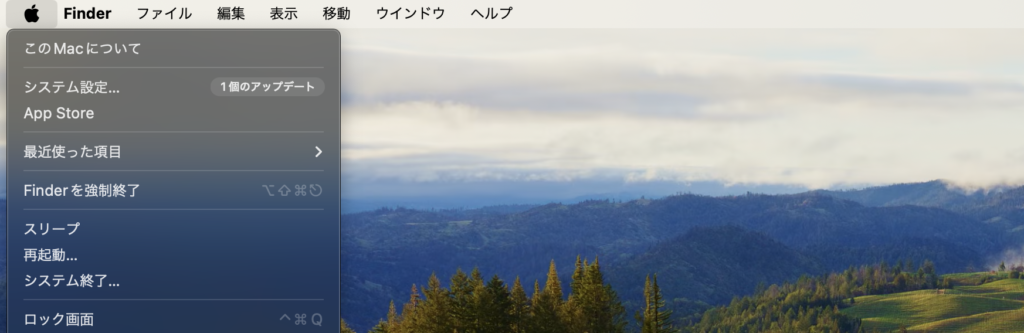
- Appleメニューを開く:画面の左上にあるAppleロゴをクリックします。
- 「このMacについて」を選択:メニューから「このMacについて」を選びます。
- プロセッサの確認:開いたウィンドウの「プロセッサ」の行で、プロセッサを確認します。
プロセッサがIntelならば「x86_64」を使用しています。
方法3:システムレポートを使って確認
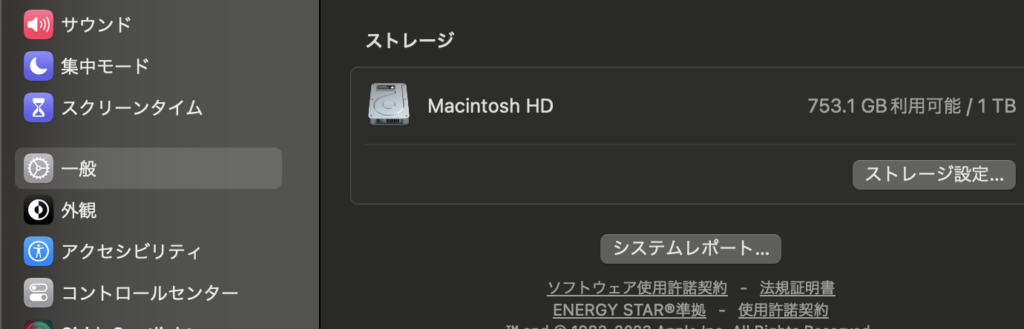
- Macの設定:Macの設定を開き、左側の「一般」をクリックします。
(設定は、「Command + ,(カンマ)」で開けます。) - システムレポートを開く:「一般」の一番下に移動し、「システムレポート」をクリックします。
- ハードウェア情報を確認:表示されるハードウェア情報からプロセッサを確認します。
(左側のリストから「ハードウェア」を選択します。右側にプロセッサの詳細情報が表示されます。)
プロセッサがIntelならば「x86_64」を使用しています。
まとめ
この記事で紹介したMacがx86_64かどうか確認する方法は、以下の3つです。
- 方法1:ターミナルを使って確認:ターミナルで「
uname -m - 方法2:システム情報を使って確認:「左上のAppleロゴ」 > 「このMacについて」
- 方法3:システムレポートを使って確認:設定の「一般」の一番下「システムレポート」をチェック
方法2と方法3でプロセッサを確認して、プロセッサがIntelであれば「x86_64」です。








コメント